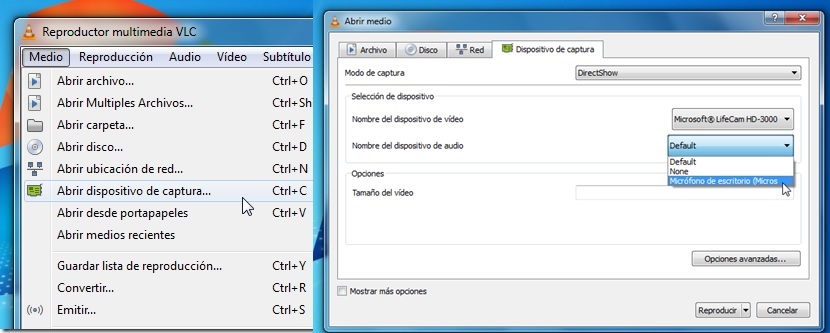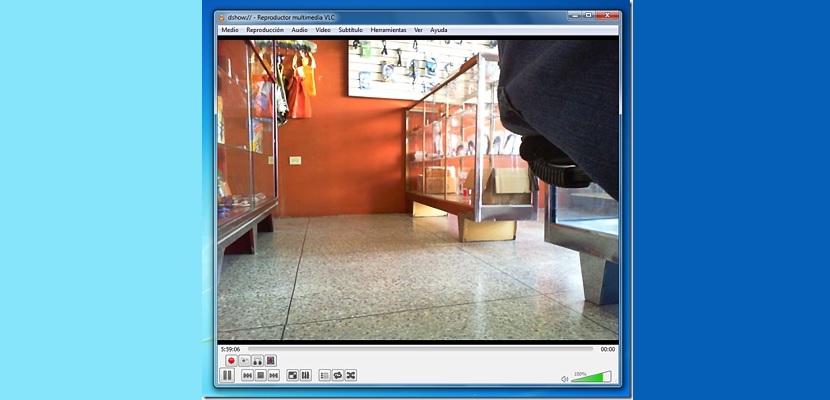
व्हीएलसी मीडिया प्लेअर मोठ्या संख्येने इच्छुक लोकांद्वारे वापरल्या जाणार्या अनुप्रयोगांपैकी एक आहे विंडोजमध्ये दोन्ही ऑडिओ आणि व्हिडिओ प्ले करा; या साधनाचे फायदे एकाधिक आहेत, कारण मल्टीमीडिया फाइल प्ले करण्यासाठी (बहुतेक प्रकरणांमध्ये) त्यासाठी विशेष कोडेक बसविण्याची आवश्यकता नाही.
काही प्रकारची तुलना करण्याचा प्रयत्न न करता, परंतु जीओएम प्लेअर देखील एक मनोरंजक अनुप्रयोग आहे जो आम्हाला व्हीएलसी मीडिया प्लेअर सारखा व्हिडिओ प्ले करण्यास मदत करतो, परंतु केवळ विशेष कोडेकची स्थापना आवश्यक नाही या वस्तुस्थितीशी समानता निर्माण करते. आता, आम्ही या क्षणी नमूद केले तर आपण काय विचार कराल? व्हीएलसी मीडिया प्लेयरमध्ये केवळ आपला वेबकॅम वापरुन व्हिडिओ रेकॉर्ड करण्याची क्षमता आहे. एखाद्या विशिष्ट क्षणी आमच्याकडे हातात नसल्यास, आम्हाला या कार्यात मदत करणारा अनुप्रयोग वापरत असल्यास ही एक मोठी मदत होईल.
व्हीएलसी मीडिया प्लेअरमध्ये अतिरिक्त पर्याय सक्रिय करा
आम्ही विंडोज (आणि इतर प्लॅटफॉर्म) वर डाउनलोड आणि स्थापित करू शकू अशा कोणत्याही साधनांप्रमाणेच, व्हीएलसी मीडिया प्लेयर देखील आहे प्रत्येकास पाहण्यासाठी "अदृश्य" ठेवलेले काही पर्याय; फक्त त्यांना शोधणे आवश्यक आहे जेणेकरुन ते त्वरित दर्शविले जातील जे आम्ही खाली सूचित केलेल्या चरणांच्या मालिकेत स्पष्ट करू.
एकदा आपण विंडोजमध्ये हे साधन स्थापित केल्यानंतर प्रथम आपण व्हीएलसी मीडिया प्लेअर सुरू करणे आवश्यक आहे; "प्रशासकाच्या परवानग्या" आवश्यक नाहीत, जरी, सुरक्षा कारणास्तव, हे कार्य करणे सोयीचे होईल व्हिडिओ रेकॉर्डिंगच्या प्रक्रियेदरम्यान काही प्रकारचे गोठवण्यापासून टाळा (जे आपल्यासाठी सध्या चिंता करते). एकदा आम्ही हे साधन चालवल्यानंतर, आम्ही पर्याय go वर जाणे आवश्यक आहे «पहाThe इंटरफेसच्या शीर्षस्थानी ऑप्शन्स बारमध्ये प्रदर्शित.
हा पर्याय सामान्यत: काही लपविलेल्या खिडक्या किंवा कार्ये दर्शवितो जे नियमितपणे लपविलेले असतात, याचा अर्थ असा नाही की ते अक्षम आहेत. येथून आपण सक्रिय केले पाहिजे त्यापैकी एक, जे "प्रगत नियंत्रणे" म्हणते.
आपण तळाशी दाखविलेल्या मल्टीमीडिया फाइल प्लेबॅक बारकडे लक्ष दिल्यास, आम्ही एखादे अतिरिक्त त्वरित दिसेल की आम्ही प्रशंसा करण्यास सक्षम आहोत, जे केवळ व्हिडिओ रेकॉर्डिंग पर्याय हाताळेल; याचा अर्थ असा की आमच्याकडे एक वेबकॅम असणे आवश्यक आहे, ज्यास पोर्टेबल वैयक्तिक संगणकांमध्ये कोणतीही मोठी समस्या न सापडल्यास आपण आपल्या डेस्कटॉप संगणकाच्या यूएसबी पोर्टद्वारे जोडणारा एखादा वापर करू शकतो.
जेव्हा आम्ही आधीपासून दुस active्या सक्रिय बारची प्रशंसा करू शकतो, तेव्हा आपण to पर्यायावर जाणे आवश्यक आहे «अर्धाThe व्हीएलसी मीडिया प्लेयर इंटरफेसच्या शीर्षस्थानी ऑप्शन्स बारमध्ये स्थित आहे; तेथे आम्हाला एक पर्याय सापडेल जो saysकॅप्चर डिव्हाइस उघडा ...आणि, त्याचप्रमाणे आम्ही आम्हाला काही टिप्स घेण्यासाठी या टूलचा वापर करुन वेबकॅमचे कॉन्फिगरेशन प्रविष्ट करण्यास सक्षम होण्यासाठी ते निवडावे लागेल.
व्हीएलसी मीडिया प्लेयरसह व्हिडिओ रेकॉर्ड करा किंवा फोटो घ्या
दिसणार्या नवीन विंडोमध्ये, आम्हाला व्हिडिओ रेकॉर्ड करण्यासाठी वापरणार्या oryक्सेसरीसाठी किंवा डिव्हाइसचा प्रकार तसेच ऑडिओ रेकॉर्ड करण्यासाठी आम्ही वापरणार आहोत; एकदा आम्ही कॉन्फिगरेशन बनल्यानंतर आम्ही आमच्या वैयक्तिक संगणकासमोरील कोणत्याही व्हिडिओ देखावा रेकॉर्ड करुन व्हीएलसी मीडिया प्लेयरची चाचणी घेण्यासाठी तयार होण्यासाठी ही विंडो बंद करू शकतो.
आम्ही पूर्वी सक्रिय केलेल्या नवीन बारमध्ये व्हिडिओ इच्छित असल्यास किंवा केवळ ऑडिओ रेकॉर्ड करण्याची क्षमता असेल; आम्ही काही प्रतिमा फोटो किंवा स्नॅपशॉट म्हणून कॅप्चर करू शकू.
शेवटी, व्हीएलसी मीडिया प्लेअर हे एक उत्कृष्ट साधन असू शकते आमच्या वैयक्तिक संगणकावर पूर्णपणे विनामूल्य वापरा विंडोजसह, काही व्हिडिओ दृश्ये रेकॉर्ड करण्यात किंवा चित्रे काढण्यास सक्षम (अद्याप प्रतिमा); सह या ऑपरेटिंग सिस्टममध्ये योग्य प्रोग्रामिंग आमच्याकडे क्षमता असेल की हे कॅप्चर एका ठराविक वेळी केले गेले आहेत, असे काहीतरी जे सामान्यत: त्यांच्या स्वतःच्या व्यवसायात सुरक्षिततेचे साधन म्हणून वेबकॅम वापरणारे वापरतात.